Как сделать строчки в Ворде
Содержание
- Подчеркивание
- Комбинация клавиш
- Автозамена
- Рисованная линия
- Таблица
- Несколько рекомендаций напоследок
- Вопросы и ответы
Довольно часто во время работы с документом MS Word возникает необходимость создать строчки (линиатуры). Наличие строк может потребоваться в официальных документах или же, например, в пригласительных, открытках. Впоследствии в эти строки будет добавлен текст, вероятнее всего, он будет вписываться туда ручкой, а не печататься.
Урок: Как в Ворде поставить подпись
В этой статье мы рассмотрим несколько простых и удобных в работе способов, с помощью которых можно сделать строку или строки в Word.
ВАЖНО: В большинстве описанных ниже методов длина линии будет зависеть от значения полей, установленных в Ворде по умолчанию или ранее измененных пользователем. Чтобы изменить ширину полей, а вместе с ними обозначить максимально возможную длину строки для подчеркивания, воспользуйтесь нашей инструкцией.
Урок: Настройка и изменение полей в MS Word
Подчеркивание
Во вкладке “Главная” в группе “Шрифт” есть инструмент для подчеркивания текста — кнопка “Подчеркнутый”. Вместо нее также можно использовать комбинацию клавиш “CTRL+U”.
Урок: Как в Word подчеркнуть текст
Используя этот инструмент, можно подчеркнуть не только текст, но и пустое место, в том числе и целую строку. Все, что требуется, предварительно обозначить длину и количество этих самых строк пробелами или знаками табуляции.
Урок: Табуляция в Ворде
1. Установите курсор в том месте документа, где должна начинаться подчеркнутая строка.
2. Нажмите “TAB” нужное количество раз, чтобы обозначить длину строки для подчеркивания.
3. Повторите аналогичное действие для остальных строк в документе, в которых тоже нужно сделать подчеркивание. Также вы можете скопировать пустую строку, выделив ее мышкой и нажав “CTRL+C”, а затем вставить в начале следующей строки, нажав “CTRL+V” .
Также вы можете скопировать пустую строку, выделив ее мышкой и нажав “CTRL+C”, а затем вставить в начале следующей строки, нажав “CTRL+V” .
Урок: Горячие клавиши в Ворде
4. Выделите пустую строку или строки и нажмите кнопку “Подчеркнутый” на панели быстрого доступа (вкладка “Главная”), или используйте для этого клавиши “CTRL+U”.
5. Пустые строки будут подчеркнуты, теперь вы можете распечатать документ и написать на нем от руки все, что требуется.
Примечание: Вы всегда можете изменить цвет, стиль и толщину линии подчеркивания. Для этого просто нажмите на небольшую стрелку, расположенную справа от кнопки “Подчеркнутый”, и выберите необходимые параметры.
Если это необходимо, вы также можете изменить цвет страницы, на которой вы создали строчки. Воспользуйтесь для этого нашей инструкцией:
Урок: Как в Word изменить фон страницы
Комбинация клавиш
Еще один удобный способ, с помощью которого можно сделать в Ворде строку для заполнения — использование специальной комбинации клавиш. Преимущество данного метода перед предыдущим заключается в том, что с его помощью можно создать подчеркнутую строку любой длины.
Преимущество данного метода перед предыдущим заключается в том, что с его помощью можно создать подчеркнутую строку любой длины.
1. Установите курсор в том месте, где должна начинаться строка.
2. Нажмите кнопку “Подчеркнутый” (или используйте “CTRL+U”), чтобы активировать режим подчеркивания.
3. Нажмите вместе клавиши “CTRL+SHIFT+ПРОБЕЛ” и держите до тех пор, пока не проведете строку необходимой длины или необходимое количество строк.
4. Отпустите клавиши, отключите режим подчеркивания.
5. Необходимое количество строк для заполнения указанной вами длины будет добавлено в документ.
- Совет: Если вам нужно создать много подчеркнутых строк, проще и быстрее будет создать всего одну, а затем выделить ее, скопировать и вставить в новую строку. Повторите это действие необходимое количество раз, пока не создадите нужное количество строк.
Примечание: Важно понимать, что расстояние между строками, добавленными с помощью непрерывного нажатия комбинации клавиш “CTRL+SHIFT+ПРОБЕЛ” и строками, добавленными методом копирования/вставки (а также нажатия «ENTER» в конце каждой строки) будет отличаться.
Во втором случае оно будет больше. Этот параметр зависит от установленных значений интервалов, это же происходит с текстом во время набора, когда интервал между строками и абзацами отличается.
Автозамена
В случае, когда необходимо поставить всего одну-две строки, можно воспользоваться стандартными параметрами автозамены. Так будет быстрее, да и просто удобнее. Однако, у этого метода есть парочка недостатков: во-первых, непосредственно над такой строкой нельзя напечатать текст и, во-вторых, если таких строк будет три и более, расстояние между ними будет не одинаковым.
Урок: Автозамена в Ворде
Следовательно, если вам нужна всего одна или две подчеркнутых строки, а заполнять вы их будете не печатным текстом, а с помощью ручки на уже распечатанном листе, то этот метод вас вполне устроит.
1. Кликните в том месте документа, где должно быть начало строки.
2. Нажмите клавишу “SHIFT” и, не отпуская ее, трижды нажмите “-”, расположенную в верхнем цифровом блоке на клавиатуре.
Урок: Как в Word сделать длинное тире
3. Нажмите “ENTER”, введенные вами дефисы будут преобразованы в нижнее подчеркивание длиною на всю строку.
Если это необходимо, повторите действие для еще одной строки.
Рисованная линия
В Ворде имеются инструменты для рисования. В большом наборе всевозможных фигур можно также найти и горизонтальную линию, которая послужит нам обозначением строки для заполнения.
1. Кликните в том месте, где должно быть начало строки.
2. Перейдите во вкладку “Вставка” и нажмите на кнопку “Фигуры”, расположенную в группе “Иллюстрации”.
3. Выберите там обычную прямую линию и нарисуйте ее.
4. В появившейся после добавления линии вкладке “Формат” вы можете изменить ее стиль, цвет, толщину и другие параметры.
Если это необходимо, повторите вышеописанные действия для того, чтобы добавить еще строки в документ. Более подробно о работе с фигурами вы можете прочесть в нашей статье.
Более подробно о работе с фигурами вы можете прочесть в нашей статье.
Урок: Как в Word нарисовать линию
Таблица
Если вам необходимо добавить большое количество строк, наиболее эффективное решение в таком случае — это создание таблицы размером в один столбец, конечно же, с необходимым вам количеством строк.
1. Кликните там, где должна начинаться первая строка, и перейдите во вкладку “Вставка”.
2. Нажмите на кнопку “Таблицы”.
3. В выпадающем меню выберите раздел “Вставка таблицы”.
4. В открывшемся диалоговом окне укажите необходимое количество строк и всего один столбец. Если это необходимо, выберите подходящий параметр для функции “Автоподбор ширины столбцов”.
5. Нажмите “ОК”, в документе появится таблица. Потянув за “плюсик”, расположенный в левом верхнем углу, вы можете ее переместить в любое место страницы. Потянув за маркер в правом нижнем углу, вы можете изменить ее размер.
6. Кликните по “плюсику” в левом верхнем углу, чтобы выделить всю таблицу.
7. Во вкладке “Главная” в группе “Абзац” нажмите на стрелку, расположенную справа от кнопки “Границы”.
8. Поочередно выберите пункты “Левая граница” и “Правая граница”, чтобы скрыть их.
9. Теперь в вашем документе будет отображаться только необходимое количество строк, указанного вами размера.
10. Если это необходимо, измените стиль таблицы, а наша инструкция вам в этом поможет.
Урок: Как в Ворде сделать таблицу
Несколько рекомендаций напоследок
Создав необходимое количество строк в документе с помощью одного из вышеописанных методов, не забудьте сохранить файл. Также, во избежание неприятных последствий в работе с документами, рекомендуем настроить функцию автосохранения.
Урок: Автосохранение в Word
Возможно, вам потребуется изменить интервалы между строками, сделав их больше или меньше. Наша статья на данную тему вам в этом поможет.
Наша статья на данную тему вам в этом поможет.
Урок: Настройка и изменение интервалов в Ворде
Если строки, которые вы создавали в документе, необходимы для того, чтобы в дальнейшем их заполняли вручную, с помощью обычной ручки, распечатать документ вам поможет наша инструкция.
Урок: Как в Word распечатать документ
Если у вас возникнет необходимость удалить линии, обозначающие строки, наша статья поможет вам это сделать.
Урок: Как в Ворде удалить горизонтальную линию
Вот, собственно, и все, теперь вы знаете обо всех возможных методах, с помощью которых можно сделать строчки в MS Word. Выберите тот, который вам наиболее подходит и используйте его по мере необходимости. Успехов в работе и обучении.
Как сделать строки в Ворде?
Практически всегда во всех организациях для создания различных бланков, в которые необходимо будет вручную вписывать текст, используется программа Word. Для обозначения того места, куда необходимо будет вписывать текст, чаще всего применяют указание строк линиями. Есть много способов осуществления этого, и далее мы рассмотрим, как сделать строки в Ворде наиболее удобным способом.
Для обозначения того места, куда необходимо будет вписывать текст, чаще всего применяют указание строк линиями. Есть много способов осуществления этого, и далее мы рассмотрим, как сделать строки в Ворде наиболее удобным способом.
Так как выделяемое количество строк для заполнения чаще всего обозначается линиями, то желательно знать все способы, с помощью которых можно нарисовать линии. Способов этих не так уж и много, и более подробно с ними можно ознакомиться в статье: Как в Ворде сделать линию?
Нас же сейчас интересует самый удобный и быстрый способ, который позволит обозначить большое количество строк в Ворде. Если нужно очень быстро сделать строки в Ворде не заботясь особо об интервалах между ними, то можно воспользоваться инструментом настройки границ выделенных ячеек или текста. Для этого достаточно нажать необходимое количество раз клавишу «Enter», создавая таким образом необходимое количество строк, выделить все эти строки и выбрать «внутреннюю горизонтальную границу» на вкладке «Главная». Чтобы точнее видеть количество нажатий клавиши «Enter», следует включить показ скрытых символов. Для настройки расстояния между такими строками следует менять параметр «Междустрочный интервал», а также отступ между абзацами.
Чтобы точнее видеть количество нажатий клавиши «Enter», следует включить показ скрытых символов. Для настройки расстояния между такими строками следует менять параметр «Междустрочный интервал», а также отступ между абзацами.
Создаем линии с помощью горизонтальных границ между строк
Существует также способ создания строк в Ворде с помощью таблицы. Для этого на листе создается таблица из одного столбца и необходимого количества строк, и применяются все те же инструменты настройки границ выделенных ячеек или текста. Для установки необходимого интервала между строк в таблице, следует настраивать уже саму таблицу. Чтобы лучше разобраться в вопросе создания таблиц, следует изучить статьи:
Как в Ворде сделать таблицу?
Как отредактировать таблицу в Ворде?
Как сделать точную настройку таблицы в Ворде?
Создаем таблицу с необходимым количеством строк
Оставляем только промежуточные и нижнюю линии в таблице
Строки в Ворде созданные с помощью таблицы
youtube.com/embed/1KbqLriY1S0?rel=0&wmode=transparent» frameborder=»0″ allowfullscreen=»»>Также статьи на сайте chajnikam.ru связанные с программой Word:
Как в Ворде поставить ссылку?
Как поменять фон в Ворде?
Как вставить пустую страницу в Ворде?
Как посчитать количество знаков в Word?
Найти:
Интернет
Общение в Интернете
Компьютер
Обработка видео
Обработка фотографий
Работа с VirtualDub
Работа с PDF
Microsoft Word
Microsoft Excel
AutoCAD
Видео уроки
Создание сайта
Hi Tech
Разное
Обучающие материалы
Покупки на AliExpress
Покупки на GearBest
Мобильные телефоны
Содержание
Как сделать сплошную линию в документе Microsoft Word | Small Business
Лорел Сторм
Когда речь идет о деловых документах, важно не только их содержание. Их компоновка и общий вид также важны, поскольку они должны быть как можно более четкими, а также выглядеть безупречными, профессиональными и привлекательными.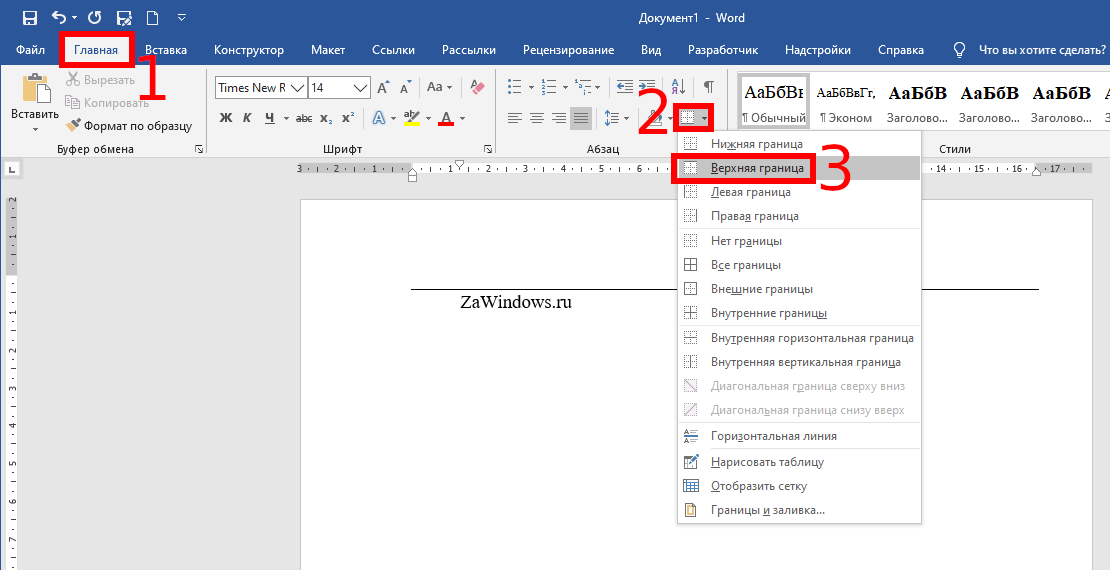 Разделительные линии, в частности, облегчают быстрый поиск нужной информации в документах, особенно в сочетании с четко обозначенными заголовками разделов. В зависимости от ваших предпочтений и эффекта, который вы хотите получить, вы можете вставить сплошную разделительную линию несколькими различными способами.
Разделительные линии, в частности, облегчают быстрый поиск нужной информации в документах, особенно в сочетании с четко обозначенными заголовками разделов. В зависимости от ваших предпочтений и эффекта, который вы хотите получить, вы можете вставить сплошную разделительную линию несколькими различными способами.
Позвольте AutoFormat Help
При условии, что функция Word AutoFormat включена, вы можете добавить строку всего четырьмя нажатиями клавиш. Введите три дефиса подряд в пустой строке, а затем нажмите «Ввод», чтобы создать тонкую сплошную линию; использование вместо этого трех знаков подчеркивания приведет к более толстой сплошной линии, а использование трех знаков равенства приведет к двойной линии. Три звездочки превратятся в пунктирную линию, три тильды — в волнистую, а три знака фунта — в тройную. Чтобы проверить, включен ли автоформат, перейдите на вкладку «Файл», «Параметры», а затем выберите вкладку «Правописание». Нажмите кнопку «Параметры автозамены», вкладку «Автоформат при вводе» и включите параметр «Границы».

Выбор горизонтальной линии
Вероятно, самый простой способ создать горизонтальную линию — это выбрать ее в меню «Границы». На вкладке «Главная» нажмите стрелку на кнопке «Границы» и выберите «Горизонтальная линия». По умолчанию горизонтальная линия, созданная таким образом, представляет собой тонкий серый прямоугольник, хотя его высоту, ширину, цвет и выравнивание можно настроить, щелкнув правой кнопкой мыши линию и выбрав «Формат горизонтальной линии». Вы также можете выбрать из множества более сложных линий. Для этого щелкните стрелку на кнопке «Границы», выберите «Границы и заливка», а затем нажмите кнопку «Горизонтальная линия».
Использовать границу абзаца
Нижняя граница абзаца не совсем горизонтальная линия, но может имитировать ее. На вкладке «Главная» щелкните стрелку на кнопке «Границы» и выберите «Нижняя граница», чтобы применить границу к абзацу, в котором в данный момент находится текстовый курсор.
 По умолчанию граница представляет собой сплошную тонкую линию, но если вы ранее применили пользовательскую границу к какой-либо части документа, будут использоваться те же параметры. Чтобы настроить параметры границ, щелкните стрелку на кнопке «Границы» и выберите «Границы и заливка».
По умолчанию граница представляет собой сплошную тонкую линию, но если вы ранее применили пользовательскую границу к какой-либо части документа, будут использоваться те же параметры. Чтобы настроить параметры границ, щелкните стрелку на кнопке «Границы» и выберите «Границы и заливка».
Создание линии с фигурами
Чтобы создать линию с помощью инструмента «Фигуры», щелкните вкладку «Вставка», нажмите кнопку «Фигуры», затем выберите фигуру, которую хотите использовать, щелкните и перетащите, чтобы нарисовать это в вашем документе. Фигуры из категории линий — очевидный выбор, но любая фигура может работать как линия, если нарисована достаточно тонко. Создав линию, вы можете изменить ее цвет и применить различные эффекты с помощью инструментов на вкладке «Формат», которая становится доступной при выборе линии.
Ссылки
- Microsoft Office: отменить или отключить автоматическое форматирование
- Microsoft Office: добавить границы к тексту
- Microsoft Office: добавить фигуры
люди с технологией гораздо дольше, чем это. Некоторые из ее статей были опубликованы в «Messaggero dei Ragazzi», итальянском журнале для подростков. Она имеет степень магистра писательского мастерства для телевидения и новых медиа Туринского университета.
Некоторые из ее статей были опубликованы в «Messaggero dei Ragazzi», итальянском журнале для подростков. Она имеет степень магистра писательского мастерства для телевидения и новых медиа Туринского университета.
Как добавить горизонтальные линии в документ Microsoft Word
Вы ищете способ сделать разрыв на странице, возможно, вы начинаете новую тему или добавляете новый раздел. Добавление горизонтальной линии к вашему документу ясно показывает читателю, что новый раздел в вашем документе начался, без необходимости создавать разрыв страницы, оставляя целую кучу пустого места.
Можно добавить два различных типа горизонтальных линий:
- Линии быстрого автоформатирования 9удерживая нажатой клавишу дефиса , вы можете быстро и легко создать горизонтальную линию в Word.
Существует несколько вариантов автоматического форматирования линии, просто введите 3 или более любых из этих символов и нажмите . Введите , чтобы создать горизонтальную линию.

Добавить горизонтальную линию Microsoft так же просто, но для этого требуется несколько дополнительных шагов. В этом посте мы покажем вам, как вставить горизонтальную линию в документ Microsoft Word.
Добавление горизонтальных линий в документ Microsoft Word
- Open Слова
- Поместите свой Cursor , где вы хотите вставить горизонтальную линию
- Нажмите Дизайн Tab
- Click ГРИДЕРЫ
- 9000 9000 9000 9000 9000 9000 9000 9000 9000 9000 9000 9000 9000 9000 9000 9000 9000 9000 9000 9000 9000 9000 9000 9000 9000 9000 9000 9000 9000 9000 9000 9000 9000 9000 9000 9000 9000 9000 9000 9000 9000 9000 9000 9000 9000 9000 9000 9000 9000 9000 9000 9000 9000 9000. , щелкните Горизонтальная линия
- Выберите Стиль горизонтальной линии , который вы хотите вставить
- Нажмите Вставить
Теперь вы успешно вставили горизонтальную линию в документ Microsoft Word.
Если вы хотите добавить несколько строк, просто выполните описанные выше шаги.
Ищете более простой способ совместной работы над одним и тем же документом Word?
Когда дело доходит до совместной работы над документом Microsoft Word с целью получения безупречной окончательной версии. Почему мы всегда получаем на общем диске полные старые версии и мало ясности в отношении того, какой из них является самым последним файлом?
Вы не согласны с тем, что должен быть более простой способ управления версиями!
Так как многие из нас столкнулись с одними и теми же разочарованиями, такие компании, как Simul Docs, предложили нам простое решение для управления версиями, о котором мы мечтали.
Simul Docs — это специально созданный инструмент управления версиями и совместной работы для документов Microsoft Word, упрощающий совместную работу над документом Word. Загрузите черновой текстовый документ в Simul, и он автоматически присвоит ему номер версии 0.



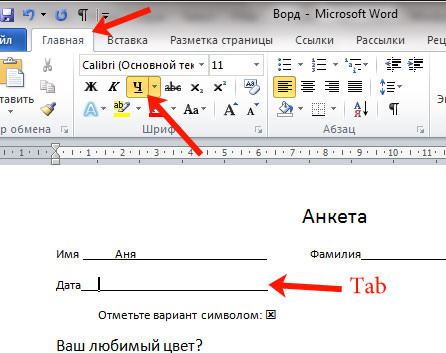 Во втором случае оно будет больше. Этот параметр зависит от установленных значений интервалов, это же происходит с текстом во время набора, когда интервал между строками и абзацами отличается.
Во втором случае оно будет больше. Этот параметр зависит от установленных значений интервалов, это же происходит с текстом во время набора, когда интервал между строками и абзацами отличается.
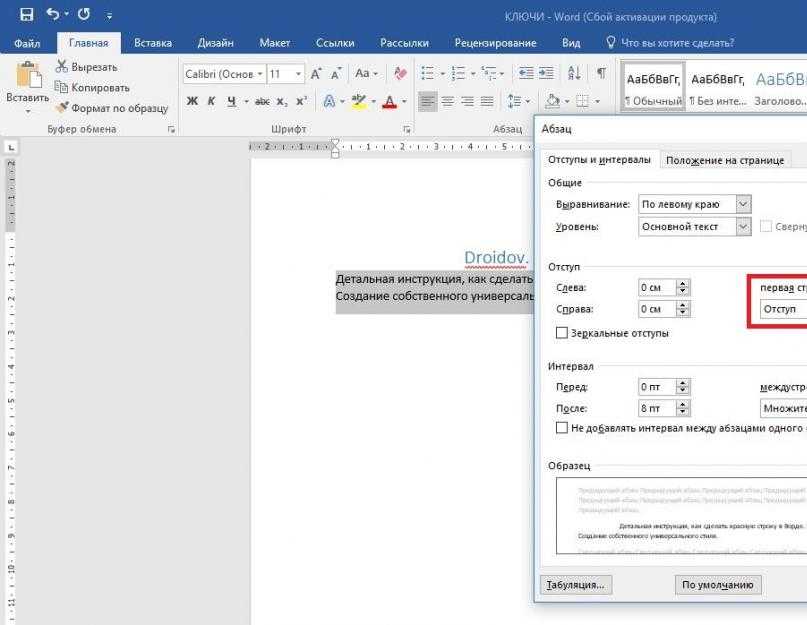 По умолчанию граница представляет собой сплошную тонкую линию, но если вы ранее применили пользовательскую границу к какой-либо части документа, будут использоваться те же параметры. Чтобы настроить параметры границ, щелкните стрелку на кнопке «Границы» и выберите «Границы и заливка».
По умолчанию граница представляет собой сплошную тонкую линию, но если вы ранее применили пользовательскую границу к какой-либо части документа, будут использоваться те же параметры. Чтобы настроить параметры границ, щелкните стрелку на кнопке «Границы» и выберите «Границы и заливка».